Comment importer des signets d'un autre navigateur vers Google Chrome
Google Chrome est un navigateur Web rapide et populaire, et il est souvent recommandé lorsque quelqu'un rencontre des problèmes avec un autre navigateur. Mais si vous avez décidé de passer à Chrome au lieu de l'autre navigateur que vous utilisiez précédemment, vous pourriez être préoccupé par l'accès aux signets que vous utilisez pour accéder à vos sites préférés.
Heureusement, Chrome dispose d'un outil qui facilite l'importation de signets depuis un autre navigateur directement dans Chrome. Notre didacticiel ci-dessous vous montrera où trouver et utiliser cet outil d'importation de signets dans Chrome afin que vous puissiez également commencer à utiliser vos signets dans ce navigateur.
Comment transférer des signets dans Google Chrome
Les étapes de cet article supposent que vous avez des signets dans un autre navigateur Web sur votre ordinateur, tel que Firefox ou Internet Explorer, et que vous souhaitez importer ces signets dans Google Chrome afin que vous puissiez également y accéder à partir de ce navigateur. Cela ne supprimera ni ne modifiera les signets dans le navigateur d'origine.
Étape 1: ouvrez le navigateur Google Chrome.
Étape 2: Sélectionnez le bouton Personnaliser et contrôler Google Chrome en haut à droite de la fenêtre.

Étape 3: cliquez sur l'option Paramètres de ce menu.
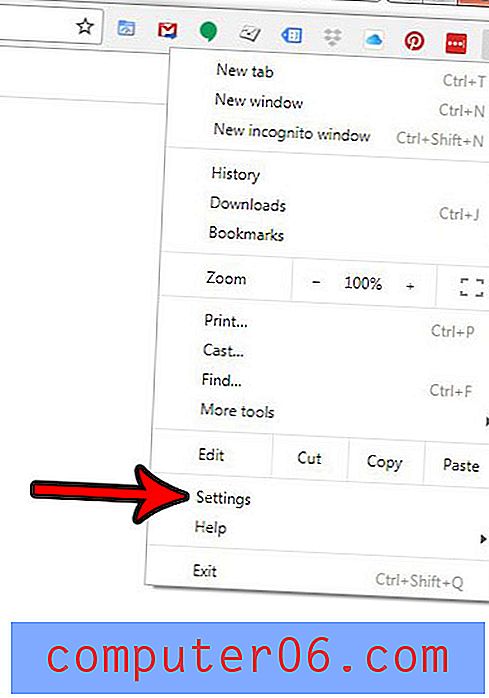
Étape 4: choisissez l'option Importer les signets et les paramètres en haut du menu.
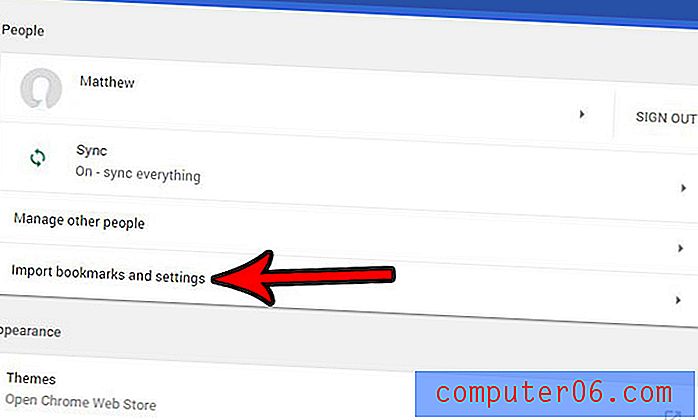
Étape 5: cliquez sur le menu déroulant en haut de la fenêtre pour sélectionner le navigateur, puis sélectionnez chaque type de données que vous souhaitez importer dans Chrome. Cliquez sur le bouton bleu Importer lorsque vous avez terminé vos sélections.
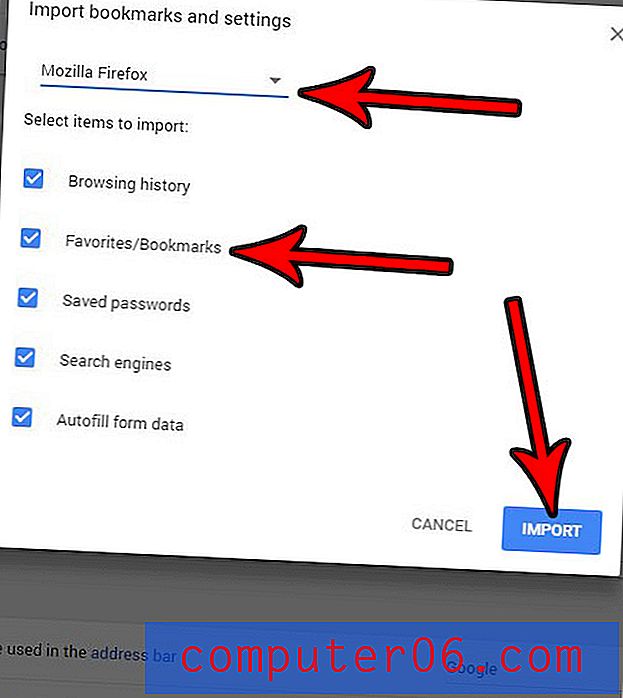
Vous verrez alors la fenêtre de dialogue suivante une fois l'importation terminée. Vous pouvez également afficher la barre de favoris en haut de la fenêtre si vous le souhaitez.
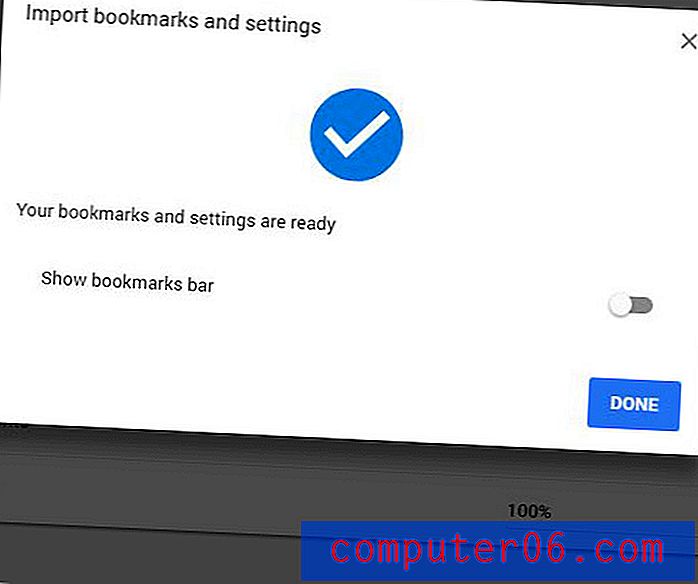
Souhaitez-vous étendre la page Web que vous visitez pour qu'elle occupe tout l'écran? Découvrez comment entrer et quitter la vue pleine page dans Google Chrome et masquer les éléments Chrome de la vue qui peuvent vous empêcher d'afficher une page Web comme vous le souhaitez.



